Строка меню macOS 10.14 Mojave - это весьма интересное место, предлагающее вам целый ряд системных инструментов и сторонних приложений. Однако по мере установки новых приложений она может быстро стать слишком переполненной: значок каждой программы будет бороться за место в ней. Строка меню вашего Mac слишком перегружена? Если да, то сейчас самое время навести порядок. В этом руководстве мы приводим 5 способов как упорядочить и удалить значки из панели меню Mac на macOS 10.14..
Удаление и перестановка значков панели меню на macOS 10.14
Способ 1: Используйте Command-Drag для удаления/перемещения
Первый способ удаления и перестановки значков строки меню macOS 10.14 - это использование команды-перетаскивания. Справа от строки меню есть несколько значков, таких как оставшееся время работы от батареи, время и индикаторы Wi-Fi и Bluetooth. Вы можете зайти в системные настройки и изменить настройки панели для всех значков, сняв галочку, чтобы их значок отображался в строке меню. Однако более быстрый метод удаления значков - это удерживание кнопки "Command" и перетаскивание их из строки меню. Также комбинацию Command-drag можно использовать для перемещения любого из значков в другое место на панели меню, чтобы изменить порядок их появления.
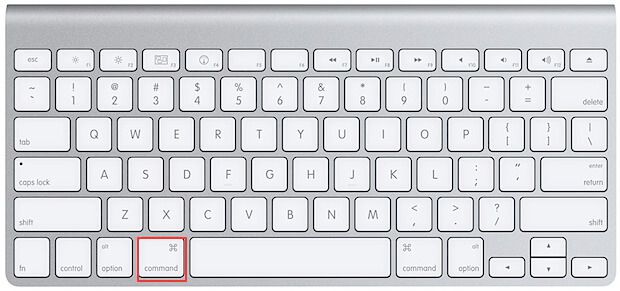
Способ 2: Используйте опции значков быстрого переключения пользователей
Существует 3 варианта того, как значок быстрого переключения пользователей отображается в вашей строке меню. Чтобы изменить способ отображения этого значка, необходимо щелкнуть по нему. Затем выберите "+", показанный в нижней части выпадающего меню. Далее необходимо внести изменения и ввести пароль, нажав на замок в левом нижнем углу окна " Пользователи & Группы". Теперь нажмите "Параметры входа", отображаемые на левой панели, и укажите свои предпочтения из выпадающего меню, которое находится справа от опции "Показывать меню быстрого переключения пользователей как". Если вы предпочитаете, чтобы этот значок не отображался в строке меню, просто снимите галочку.
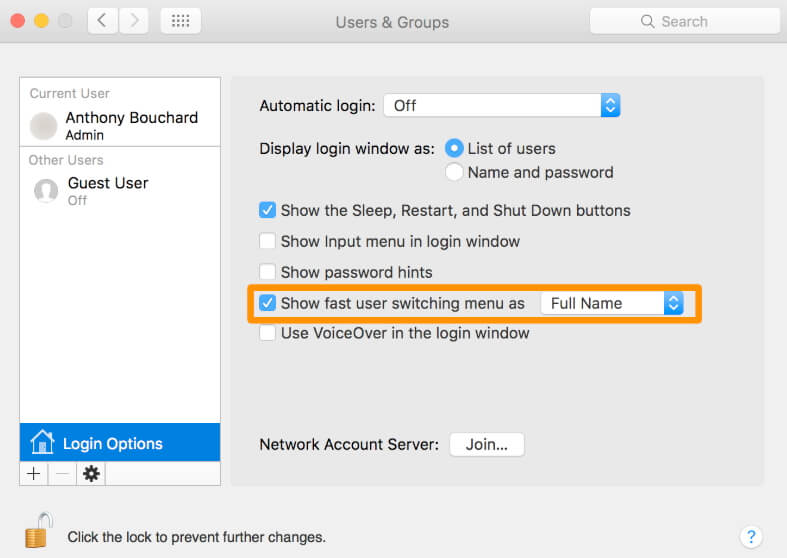
Способ 3: Используйте функцию значка батареи
Еще один способ систематизировать панель меню вашего Mac в macOS 10.14 - использовать функцию значка батареи. Если вы являетесь пользователем MacBook, вы можете использовать значок батареи, отображаемый в строке меню, для определения времени зарядки устройства от розетки. Если вы предпочитаете иметь представление об оставшемся времени работы от батареи с первого взгляда, просто скройте процент оставшегося времени работы от батареи и просто используйте значок. Для этого нажмите на значок батареи; затем выберите "Показать процент". А если вы используете стационарный MacBook, который всегда подключен к сети, скройте значок батареи, нажав на него и нажав "Открыть настройки энергосбережения". Затем снимите флажок "Показывать состояние батареи в панели меню".
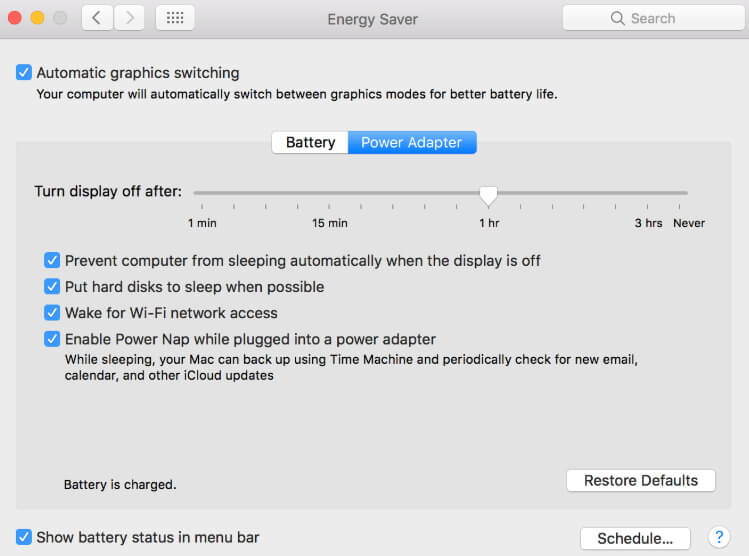
Способ 4: Использовать параметры даты и времени
Существует несколько вариантов настройки отображения даты и времени вашего устройства в строке меню. Нажмите на время и выберите " Открыть настройки даты и времени". Если панель меню переполнена, выберите аналоговый стиль отображения времени, отображая только крошечный значок часов без отображения даты. А еще лучше выбрать 12-часовые цифровые часы, которые не отображают секунды и указатели AM/PM.

Способ 5: Отключите значок громкости
Вы можете использовать клавиши громкости для изменения аудиовыхода вашего MacBook, если отключите значок громкости в строке меню. Для этого перейдите в "Системные настройки", нажмите "Звук" и снимите флажок с опции "Показывать громкость в панели меню"..
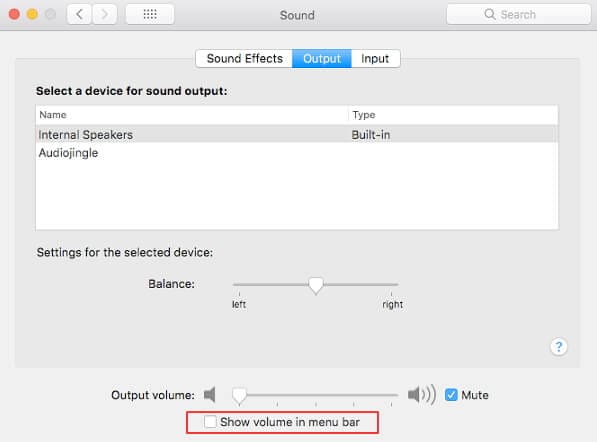
5 способов, которые идеально подходят для удаления и перестановки значков в строке меню macOS 10.14. Выполнив эти действия, вы сможете более комфортно пользоваться своим устройством.


![]() Работает на основе ИИ
Работает на основе ИИ






